
Dina olika ROM-samlingar, Steam-spel och olika andra Windows-spel är i slutet av dagen bara spel. Skulle det inte vara vettigt att lansera dem alla från samma plats?
Det är tanken bakom Startbox , ett gratis program som kan starta ROM-skivor med vilken emulator som helst, DOS-spel med DOSBox och till och med din PC-spelkollektion. Om du är den typ av person som hamstrar spel och sedan glömmer att spela dem, är det här för dig. Du kommer att sluta med ett enda gränssnitt, komplett med omslag och detaljer, för att bläddra när du vill spela något.
Vi har visat dig hur man ställer in RetroArch , och det ger dig ett enda gränssnitt för att emulera allt du kan tänka dig, men det är fortfarande ett system som är skilt från resten av din spelsamling. Launchbox placerar dina ROM-skivor tillsammans med alla andra spel på ditt system. Så här ställer du in det.
Ställa in Launchbox
Installera Launchbox är enkelt: bara gå till Lunchbox-webbplatsen och följ anvisningarna. Observera att du behöver en e-postadress för att hämta nedladdningslänken och att installationen fungerar som alla andra Windows-program.
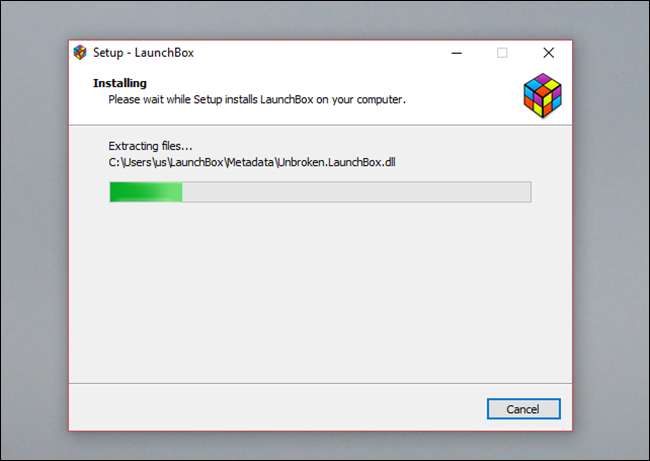
Första gången du kör programmet ser du en guide som hjälper dig att installera titlar.

Återigen, just nu fungerar inte import av Steam-spel, även om det listas bland alternativen.
Lägga till Steam-spel till Launchbox
För att lägga till dina Steam-spel till Launchbox behöver du ett par information innan du börjar importera spel. Det första du behöver är din egen Steam BRAND nyckel. Anledningen till detta är att Steam förändrade hur saker och ting fungerar nyligen, och API-nyckeln som tillhör tillverkarna av Launchbox fungerar inte längre för Launchbox-användare.
Den goda nyheten är att det är väldigt enkelt att få din egen API-nyckel. Bege sig till Steams sida för registrering av en webb-API-nyckel (och logga in på Steam om du inte redan har gjort det). Webbplatsen ber dig att ange din webbadress. Om du har en webbplats kan du ange den, men du kan också skriva in vilken slumpmässig webbplats som helst för att få din API-nyckel. Kopiera den API-nyckeln, för du behöver den om ett ögonblick.
Nästa sak du behöver är ditt Steam-ID. Det enklaste sättet att hitta det är att logga in på Steam (webbplatsen eller Steam-klienten) och gå till din profilsida. Ta en titt på webbadressen högst upp på sidan, och den sista delen av det är ditt Steam-ID.

Med den informationen i handen är du redo att importera dina Steam-spel till Launchbox. I Launchbox, gå till Verktyg> Importera> Steam-spel.
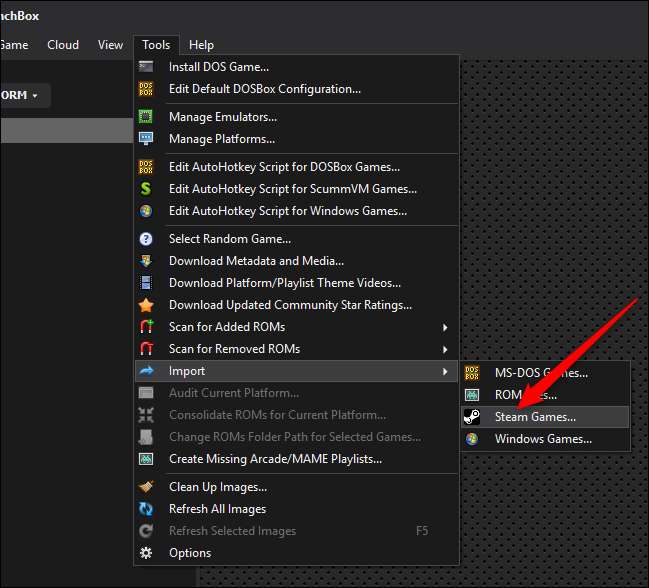
Det första du blir ombedd är att fylla i användar-ID-delen av din Steam-profil. Skriv in det och tryck sedan på "Nästa" -knappen.
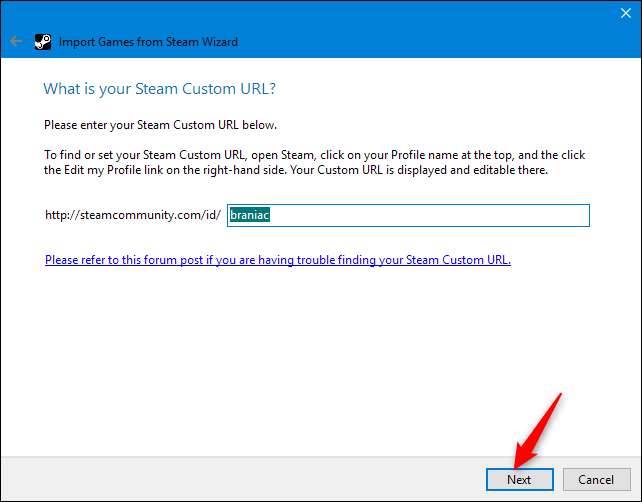
Därefter ombeds du för den API-nyckeln, så fortsätt och klistra in den i rutan och tryck sedan på knappen "Nästa".
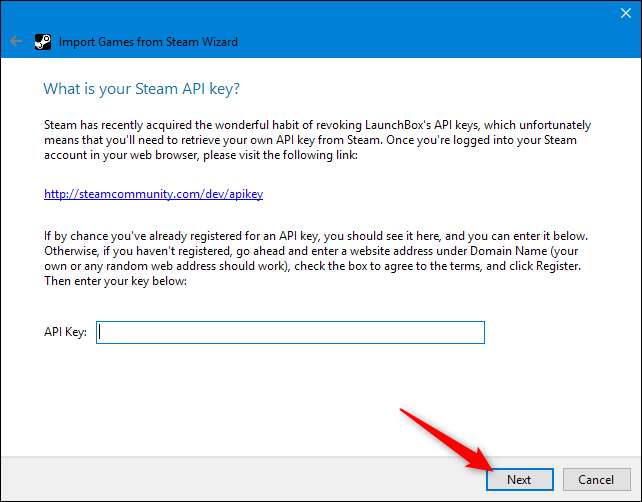
Då måste du ange var du ska ladda ner metadata för dina spel. Det inkluderar saker som titeln, ESRB-betyg och så vidare. Lämna det inställt som standard om du är osäker. Annars gör du ditt val och trycker sedan på "Nästa" igen.
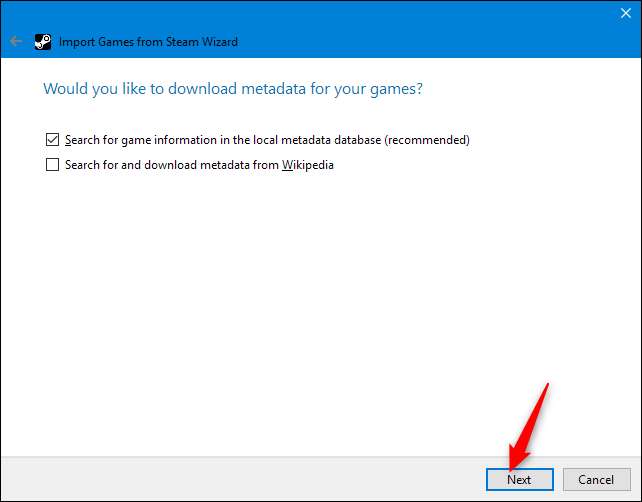
Därefter får du frågan om du vill ladda ner bilder till dina spel. Det finns mycket här och det täcker alla olika vyer och teman som du kan använda för att bläddra bland dina spel. Du vill ta det mesta av det, men om du bläddrar till botten kan du avmarkera alternativen för trailern och temavideon om du vill att nedladdningarna ska gå lite snabbare. Klicka på "Nästa" när du har gjort dina val.
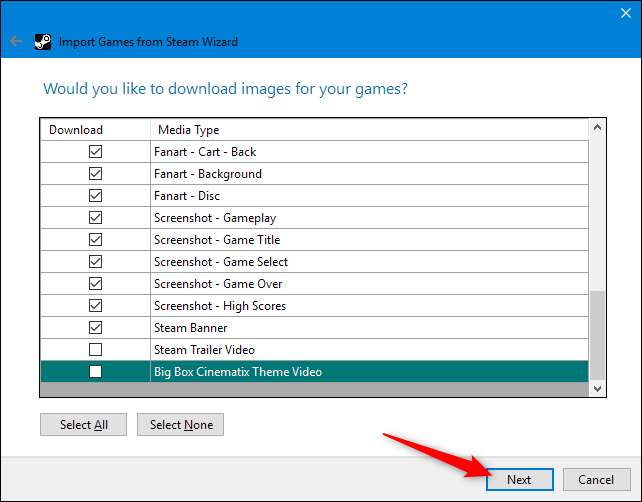
Launchbox skannar sedan ditt Steam-bibliotek och visar dina spel. Listan innehåller alla dina Steam-spel, oavsett om du har installerat dem för närvarande eller inte. Om du ser några spel som du inte vill lägga till i Launchbox, markerar du dem och trycker på Ta bort för att ta bort dem från listan. När du är redo klickar du på "Slutför" för att börja importera dina spel.
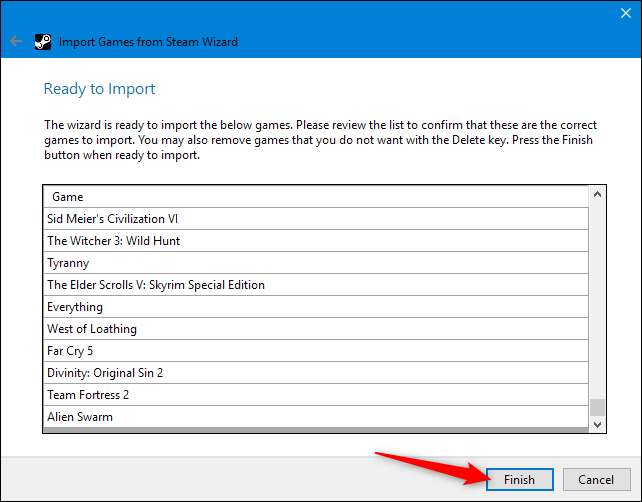
Det kan ta lite tid att importera ditt spel. Hur mycket beror på antalet spel och hur mycket konst (och video) du importerar för varje spel. Så låt det bara springa ett tag. När du är klar kommer dina Steam-spel att läggas till i mixen.
Lägga till Windows-spel till Launchbox
Om du har installerat ett antal Windows-spel kan Launchbox skanna din dator och lägga till dem automatiskt. För att komma igång väljer du Windows-knappen i startguiden. Om du hoppade över guiden, gå till Verktyg> Importera> Windows-spel i huvudprogrammet.
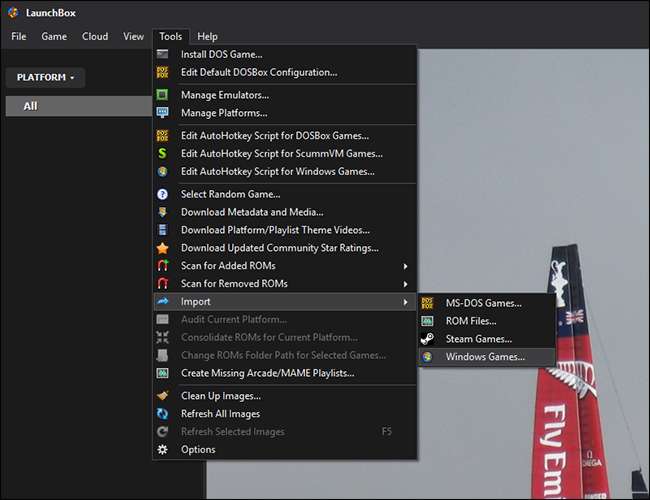
Verktyget skannar din dator och hittar så många spel som möjligt, inklusive alla installerade med Origin eller GOG.
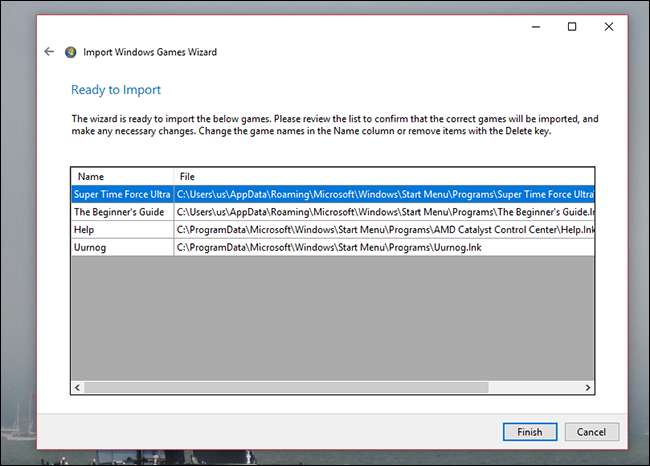
Det var enkelt, eller hur? Klicka på "Slutför" och sedan startar Launchbox konst för dessa spel och importerar allt.
Lägga till ROM-skivor i Launchbox
Den verkliga magin här är att lägga till din ROM-samling. För att komma igång klicka på "Importera ROM-filer" i guiden eller gå till Verktyg> Importera> ROM-filer i huvudprogrammet. För att börja pekar du LaunchBox mot mappar med ROM-filer.
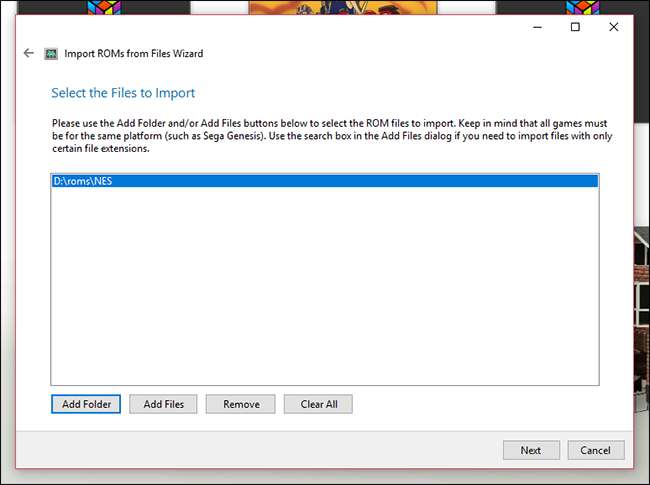
Berätta sedan för Launchbox vilket system ROM-skivorna är för.
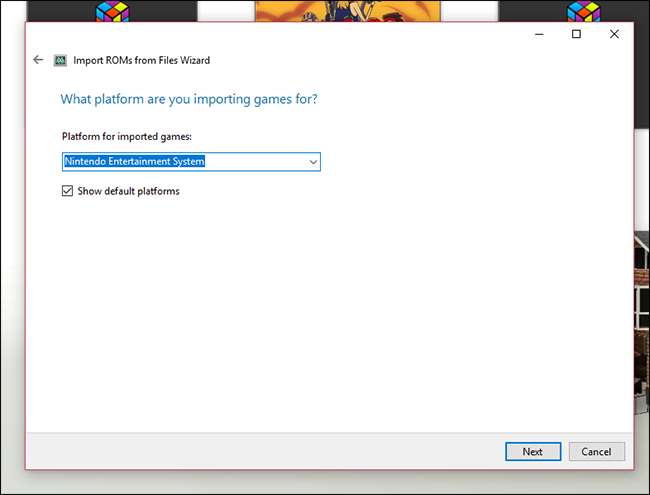
Peka slutligen Launchbox mot en emulator som du vill använda för att starta spelet. Vi rekommenderar dig ställa in Retroark , för på så sätt behöver du bara konfigurera allt en gång, men med Launchbox kan du också använda en separat emulator för varje plattform. Det är helt upp till dig.
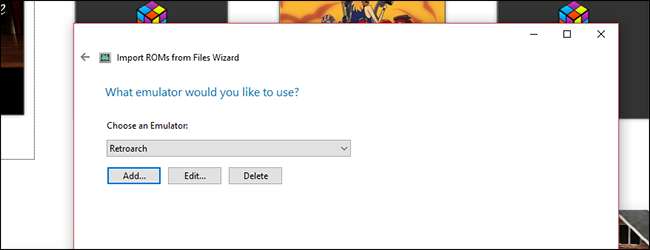
När du är klar skannar Launchbox mapparna och visar alla ROM-skivor som den hittade. Därefter laddas ned omslagsbilder och beskrivningar. Du kan gå igenom en liknande metod för DOS-spel, men du vill läsa om ställa in DOSBox för att spela gamla spel innan du dyker in i det.
Lägga till enskilda spel
Oroa dig inte om en ROM eller ett spel i din samling inte visas. Du kan lägga till titlar individuellt. Klicka bara på knappen "Lägg till" längst ner till höger och ett fönster dyker upp.
Här kan du skriva in dina egna detaljer för vilket spel som helst, inklusive namnet och var körbar eller ROM finns. Det kan vara irriterande, men om de olika guiderna missade en titel är det ditt enda alternativ. De flesta spel, även ROM-hack, hittades i våra tester, men det är fortfarande bra att ha alternativet.

Bläddrar i din samling
Så hur ser bläddring i din samling ut? Som standard ser du en vägg med lådomslag, med bakgrunden en del av fankonst inspirerad av det för närvarande valda spelet.
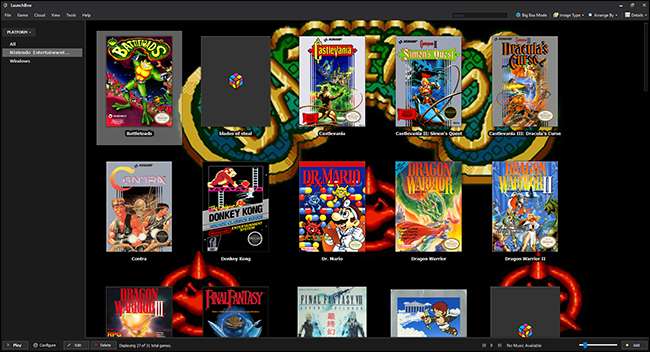
Du kan bläddra bland spel med piltangenterna eller med musen. Du kan till och med öppna en panel för att se mer information om dina titlar, inklusive betyg och beskrivningar.
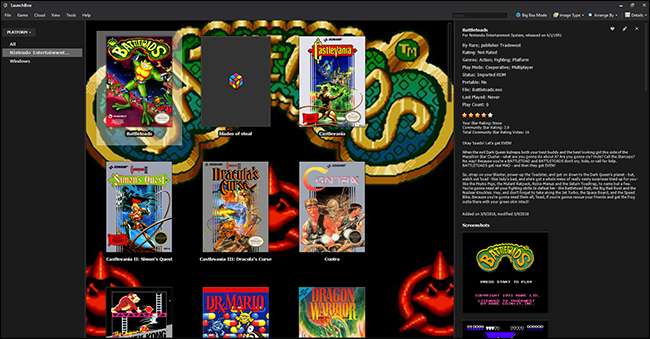
Det är ett detaljerat gränssnitt, så ta lite tid att utforska det.
Valfritt: Big Box Multi-Menu
För de flesta PC-användare fungerar det primära gränssnittet perfekt. Men om du vill surfa på din dator med en kontroller från soffan finns det ett annat gränssnitt för dig: Big Box. Denna funktion, som endast erbjuds om du köper ett $ 20 Launchbox Premium-konto, erbjuder alla typer av anpassningar och animationer.
Om du gillar utseendet på detta och älskar obsessivt att justera saker, överväga att betala för uppgraderingen.







